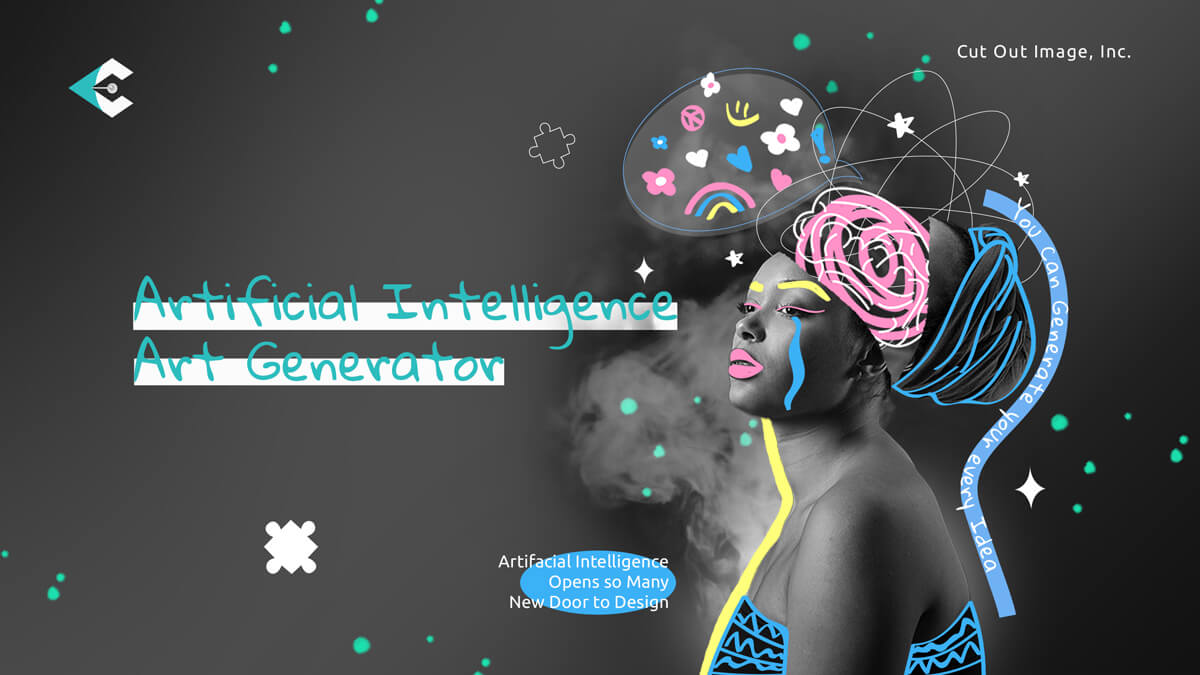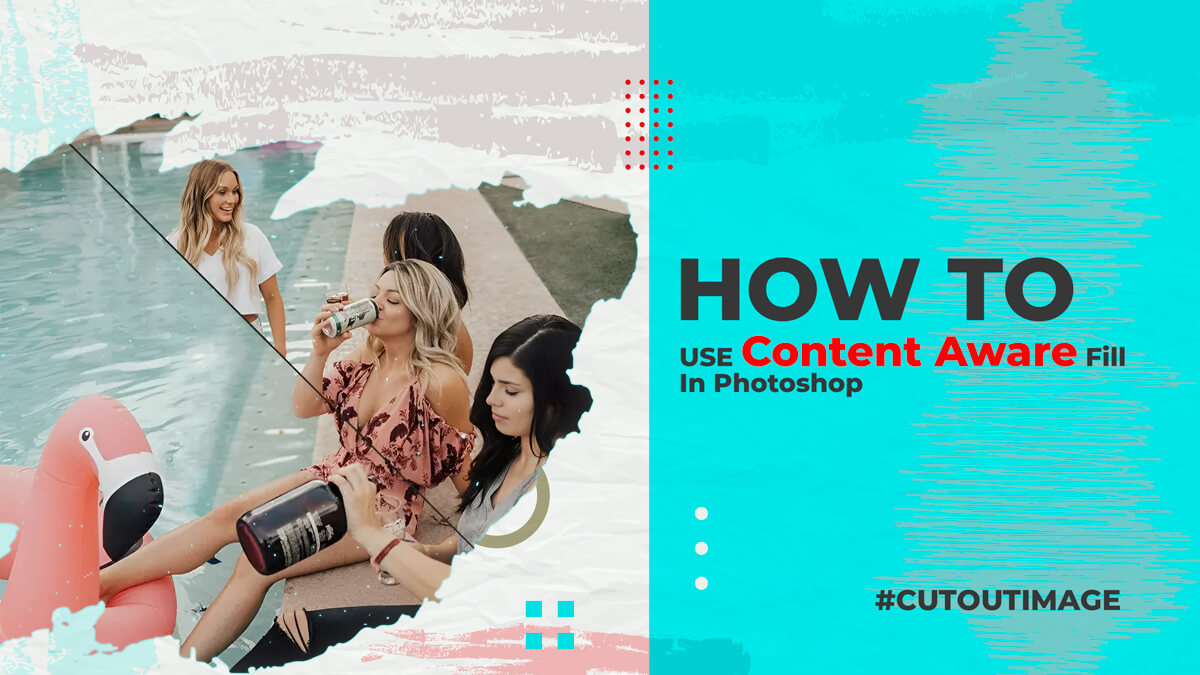Lad os få et læringspunkt Hvor er billedsporing i Photoshop?
Billedsporing er konverteringsproceduren for et billede fra råraster til redigerbar vektor ved hjælp af forskellige Photoshop-værktøjer. Ved hjælp af billedsporingsfunktionen kan du omdanne din tegneskitse på papir til vektorkunst og etablere en ny skitse på et aktuelt maleri ved at spore det. Nu er spørgsmålet, hvor er billedspor i photoshop?
Du har sikkert allerede besøgt flere sider for at søge efter svaret og læser i øjeblikket bloggen med samme formål. Hvis ja, er du på den rigtige side for at få den mest effektive løsning. Så lad os springe ind i detaljerne uden at slå rundt for at få svaret.
Design af filer til billedsporing: Hvor er billedsporing i Photoshop
Der er et ordsprog, "Et sting i tiden sparer ni." Derfor, før du hopper i at spore et billede, skal du betale tid til at ændre billederne. Som et resultat kan du opleve en hurtigere og effektiv sporingsproces. Du vil heller ikke stå over for nogen udfordring med at redigere resultatet efter at have lavet sporing.
Sporingsprocessen giver ikke et lydoutput til 1-bit-billeder, men det kan fungere godt til et gråt farvefoto. Husk, at sporingsprocessen vil poppe advarsler op for filer på mere end 1500 pixels og kan arbejde langsomt.
Det er obligatorisk at slette alle uønskede objekter som støv, baggrund, plet osv. fra billedet ved at bruge forskellige fotoredigeringsprocesser som f.eks. Fritlægning service, Photo Cut Out Service, service til fjernelse af baggrund osv. Du skal muligvis også beskære et lag i Photoshop, før du begynder at spore. Hvis du vil vide det hvordan man beskærer et lag i photoshop, kan du besøge en anden blog om dette. Og kender du virkelig til hvad er klipning i fotografering?
Trin til at spore et billede i Photoshop
Lad os lære de magiske trin til at skabe autentisk stregkunst med sporet.
- Vælg et billede, der skal spores.
- Opret en ny mint-fil i Photoshop og åbn billedet.
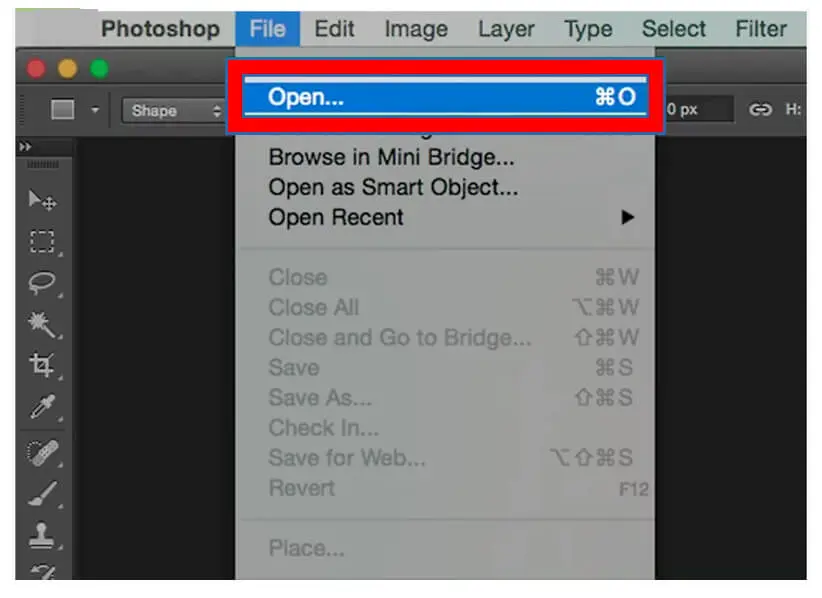
- Klik på Layer>Duplicate Layer>OK
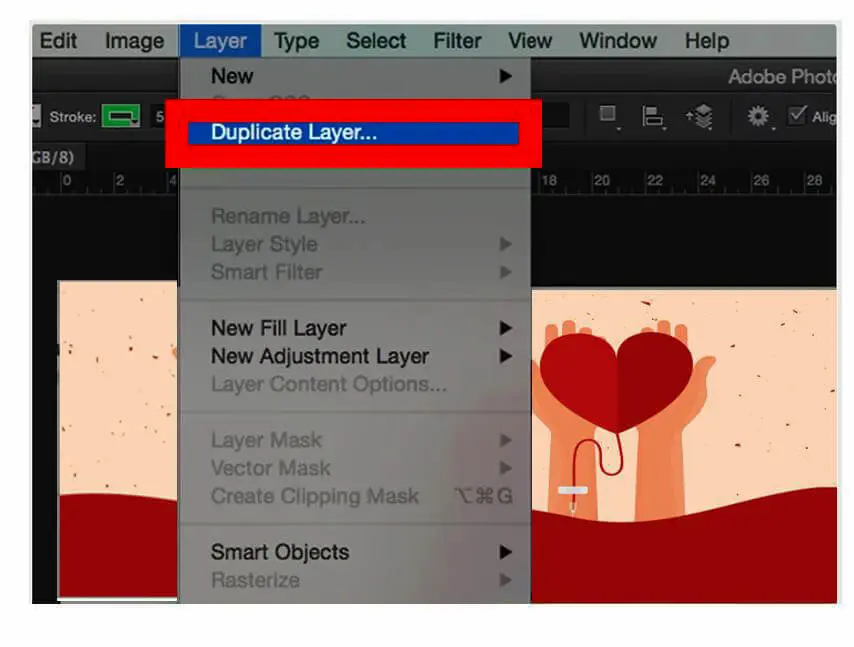
- Omdøb og skift det nye lags uigennemsigtighed op til 25 % for at gråne laget, så du ikke føler dig udfordret til at skelne.
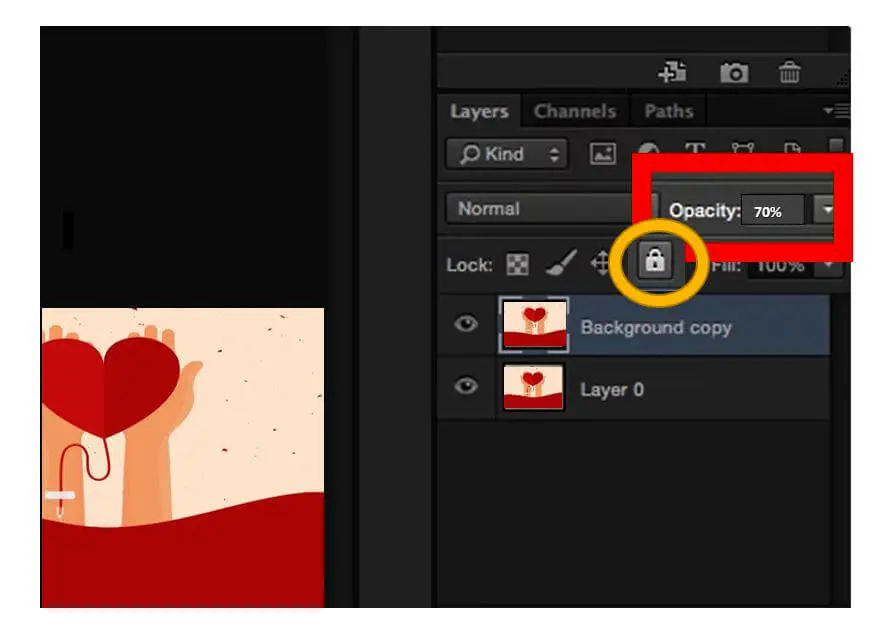
- Pak laget ved at vælge hængelåstegnet.
- Opret endnu et lag fra Layer>New>Layer og omdøb det. Nu har du tre lag med navnet Tracing, Background, Layer 0.
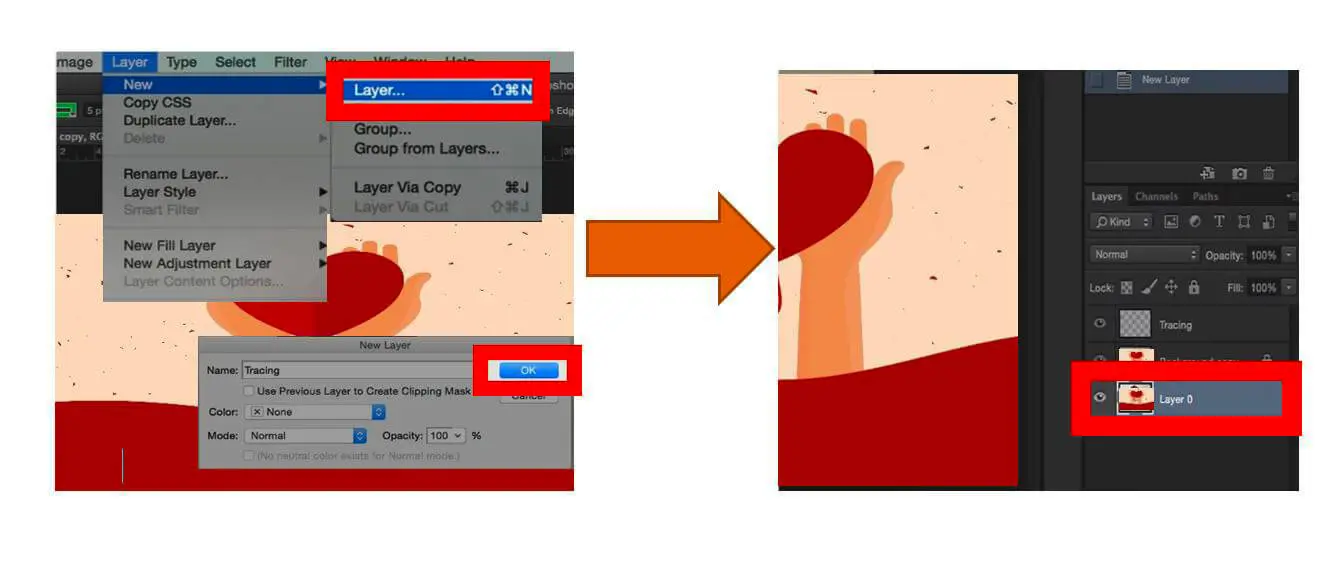
- Vælg laget mærket "Baggrund", og hold Ctrl + Backspace på tastaturet for at fylde laget med en hvid baggrund.
- Tjek, om sporing, låste og hvide baggrundslag er i rækkefølge. Hvis ikke, arrangere ved at trække.
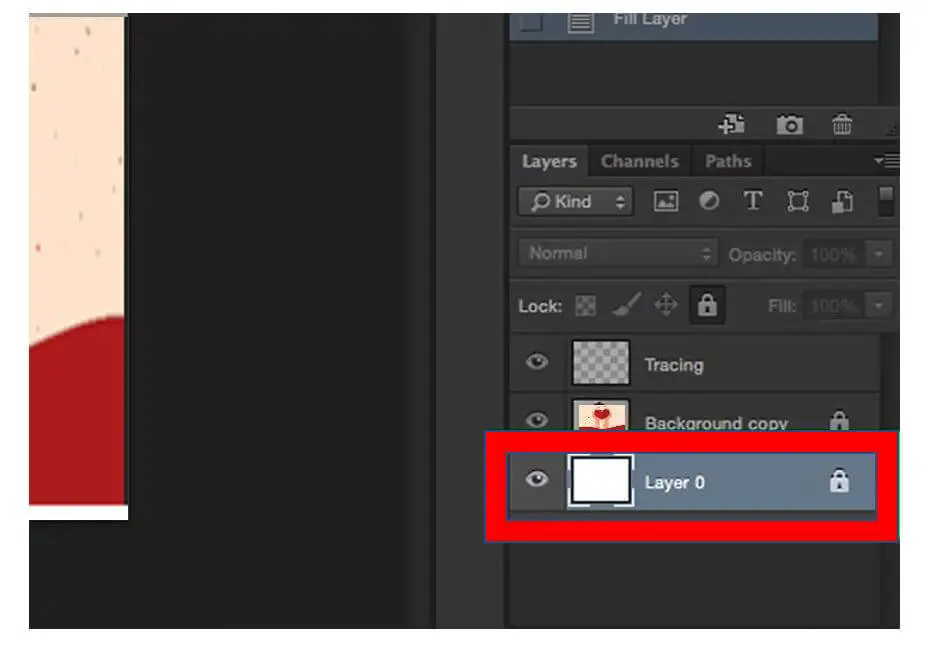
- Zoom ind for at registrere det nøjagtige komponentniveau og indstil markøren til den del, hvor du vil.
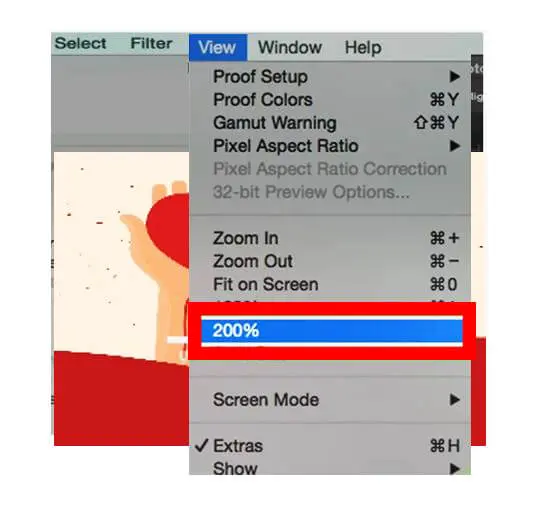
- Du skal ikke bekymre dig om den originale fil, hvis den ikke er klar. Fokuser i stedet på det nye lag, da du bare bruger den originale fil som en guide til at arbejde på det nye. Det ville dog være en bekymring, hvis den originale fil er for lille. I dette tilfælde skal du ændre størrelsen på den, før du kopierer den.
- Tryk på fanen stier for at konstruere en ny sti.
- Brug Pen Tool til at skitsere de nødvendige signaler fra billedet.
- Da du kan justere punkterne senere, skal du ikke blive ked af det, hvis du undlader at skitsere perfekt.
- For at ændre et hvilket som helst ankerpunkt skal du holde Ctrl-tasten nede på tastaturet, som vil forvandle musemarkøren til valgværktøjet.
- Flyt ankerpunkterne og konverter din sporing til en ny kreation.
- Når du får en grundlæggende sti i henhold til dine præferencer, skal du kopiere den og omdøbe den.
- Skjul det originale billedlag ved at klikke på øjenikonet ved siden af laget
- Flyt til det lag, hvor du vil fortsætte med at arbejde.
- Vælg Stivalgsværktøjet, mens du holder Skift-tasten på tastaturet nede for at rette alle de stier, du vil male. Du kan vælge enhver farve efter dine præferencer.
Imidlertid er sporingsprocessen lang og vanskelig. Da du ikke er professionel, kan dit resultat omfatte klipning, der ikke forventes i et flot billede. For at spore billedet korrekt, kan du tage hjælp fra Klip billede ud.
Konverter det sporede resultat til et Live Paint-objekt
Efter sporing er det tid til at udnytte resultatet. Hvis du er tilfreds med resultatet, kan du konvertere det til live paint eller andre stier til brug i vektorgrafik. Husk, du kan ikke justere det sporede objekt, når det først er konverteret til andre former.
- Vælg sporingsresultatet.
- Hvis du vil bruge det sporede objekt som individ, skal du konvertere sporingen til en sti. Vælg kommandoen "Udvid" fra kontrolpanelet.
- Hvis du vil konvertere det sporede objekt til stier, der beholder det eksisterende array, skal du klikke på objektet, gå til "Live Trace"-indstillingen og vælge "Udvid". Det vil gruppere stierne, der bevarer det aktuelle sporede objekt som en guide.
- Vælg nu Objekt, gå til "Live Trace", og klik på "Konverter til Live Paint." Det vil konvertere din sporing til levende maling. Du kan anvende fyld og streger på dit sporede stykke fra "Live Paint Bucket"-værktøjet.
Kend sporingsforudindstillinger
Efter at have åbnet billedet i photoshop, kan du hurtigt finde sporingspanelet. Derefter kan du åbne døren til grundlæggende funktioner fra panelets øverste del. Du kan også betjene flere yderligere muligheder ved at dreje trekanten ved siden af kommandoen Avanceret etiket.
Ved at vælge en af de tilgængelige forudindstillinger kan du rette alle variabler, der er nødvendige for at konstruere forventede sporingsresultater.
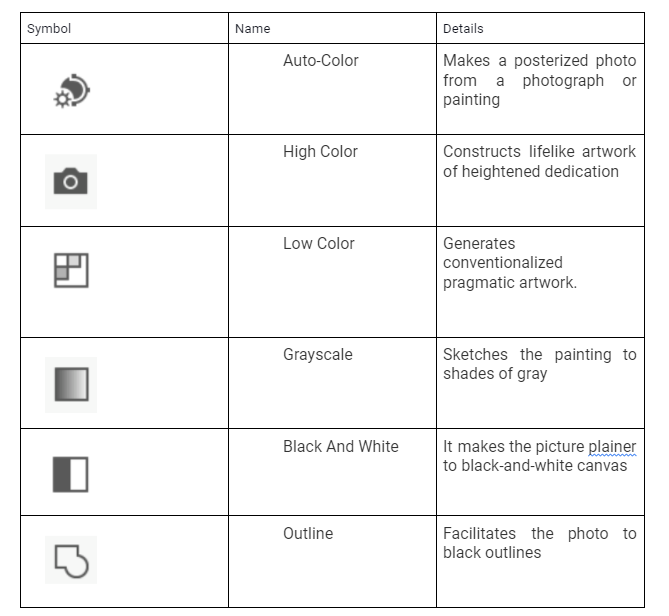
Flere forudindstillinger er tilgængelige fra rullemenuen øverst.
Udsigt: Det definerer synet på den sporede ting. Du kan se det sporede billede, det originale billede, former og andre tilgængelige muligheder med denne indstilling.
Mode: Den udpeger en skraveret metode til det sporede resultat. Tilgængelige muligheder er som nedenfor:
- Farve: Den indstiller det farvenummer, du vil bruge i det sporede resultat.
- Grå: Den retter op på det gråtonetal, du ønsker at bruge i den gråtonesporede effekt.
- Threshold: Konverterer pixels ved fremkaldelse af en sort/hvid sporingseffekt fra det faktiske billede.
Palette: Definerer en farvepalet, der skaber en farve- eller gråtonesporing. Nedenstående muligheder er tilgængelige under paletten:
- Automatisk: Afhængigt af billedet skifter den den begrænsede palet og hele nuancen under sporing. Med denne mulighed kan du også ændre pigmentet.
- Limited: Anvender et sæt pigmenter i lille skala til sporingspaletten.
- Fuld tone: Den bedste mulighed udnytter hele samlingen af farver til sporingspaletten.
- Dokumentbibliotek: Betjener det aktuelle farvesæt for sporingspaletten. Det giver dig også mulighed for at vælge en hvilken som helst farve efter dine præferencer.
Avancerede indstillinger er:
Paths: Håndterer mellemrummet afgrænset af den sporede form og den faktiske pixelform.
hjørner: Definerer fokus på hjørner og muligheden for at blive til et hjørnepunkt fra et skarpt sving.
Støj: Den bemærker de ignorerede pixels på sporingstidspunktet. Jo højere opløsning, jo lavere støj.
Metode: Tilbyder metodemuligheder til sporing. Du kan vælge Abutting eller Overlapping til sporing. Tilstødende producerer udskæringsbaner, mens overlappende konstruerer stablede stier.
Fyld og streger: Fyld genererer udfyldte områder, og stregerne genererer stregbanerne i sporingsresultatet.
Snap kurver: Hvis du arbejder med et geometrisk logo eller billede, ved hjælp af denne mulighed, kan du identificere, om en buet linje er blevet erstattet med en lige linje.
Brug af sporet billede
Den daglige brug af billedsporing er at konvertere en rå fil fra JPEG-, PSE- eller PNG-format til vektorformat. En anden fordel ved billedsporing er at anvende det sporede objekt som grundlaget for at tegne på det aktuelle kunstværk. Her fungerer det eksisterende maleri som en guide til at skabe flere versioner af hovedsagen. For eksempel har du tegnet et billede på papir med en almindelig blyant. Men du skal omdanne den til en digital. Du kan gøre det ved hjælp af billedsporingsprocessen, hvor du konverterer det til vektorarbejde fra papirarbejdet. Er det ikke interessant?
Du kan også fremstille forskellige versioner af dette papirarbejde ved hjælp af forskellige forudindstillinger for sporing.
Begrænsninger for sporing, der skal vektoriseres
Hvis du har brug for at vektorisere det endelige output, er det bedre ikke at bruge specifikke billeder, der indeholder problemer som nedenfor:
Geometriske figurer: Hvis billedet, logoet, symbolet osv. er geometrisk formet som trekanter, rektangler osv., kan du spore manuelt. Fordi menneskelige øjne måske ikke genkender nogen fejl i formen, selvom den ikke er passende komprimeret i forskellige billedformater. Software som Photoshop kan dog identificere mange pixels, selvom filen er i det bedste resultat.
Ord: Hvis du har brug for at vektorisere et sporet billede af en tekst, er det bedre at identificere skrifttypenavnet. Skriv det derefter i en Photoshop-tekstfil og foretag den første formatering.
Komplekse kunstværker: Da du er nødt til at kompromittere billedet midt i faktiske effekter og jævne stier, går attributterne som et resultat tabt. Det ville dog være bedst, hvis du fremhævede de glatte stier i stedet for detaljerne.
Bemærk venligst, at du ikke kan forvente højkvalitets vektorarbejdsresultater, hvis du bruger lidt GIF.
Er sporing godt eller dårligt?
Tracing er en gammel teknik til at lave kunstværker. Generelt er sporing intet andet end processen med at skitsere et kunstværk for at skabe et nyt maleri, der tilføjer en levende smag.
Nogle mener, det er godt, mens andre mener, det er ulovligt, da kunstværker skal være unikke. Derfor er sporing hverken godt eller dårligt. Men det ville være ulovligt, hvis nogen anvender det i strid med ophavsretten.
Følgelig bliver processen uetisk, når nogen sporer en anden persons arbejde og hævder det som sin kreativitet. Hændelsen er mest kendt på en online platform, hvor en kunstner udgiver sin komposition online. Nogle andre mennesker kopierer for at spore uden nogen tilladelse og sælger deres arbejde.
En kunstner kan beskytte kunstværket ved at bruge ophavsretten, der har en levetid på op til 70 år. Derfor er det kun etisk, hvis man sporer et gammelt maleri fra den generelle disciplin. Det er også dydigt at spore din skabelse af dig selv for at tilføje forskellige udseender.
Derfor bør du kopiere eller spore ophavsretsfrie billeder i stedet for varemærkebeskyttede billeder for at undgå ulovlige problemer. Hvis du søger på google, kan du finde sådanne billeder på forskellige hjemmesider som unsplash.com, pixaby.com, pexels.com osv.